많은 우분투 리눅스 사용자는Microsoft Windows 10이 설치된 Linux 기반 운영 체제 (Ubuntu를 설치할 때 설치 중 또는 사실 이후에 Grub으로로드하여 선택).
대부분의 경우 우분투는 감지하고 설정할 수 있습니다소란없이 Microsoft Windows 10이 자동으로 제공됩니다. 그러나 드문 경우이지만 Ubuntu Linux 운영 체제에서 Windows 10을 찾지 못해 이중 부팅을 설정하려는 사람들에게 문제가 발생할 수 있습니다.
동일한 시스템에서 Ubuntu Linux 및 Windows 10을 설정하려고하는데 Ubuntu가이를 감지하지 못하는 이유를 알 수없는 경우 도움을 드릴 수 있습니다. Windows 10을 감지하지 못하는 Ubuntu를 수정하는 방법은 다음과 같습니다.
설치 중에 Ubuntu가 Windows 10을 감지하지 못하는 문제 수정
우분투 설치 도구는설치 중 대체 운영 체제. 일반적으로 Windows 10 또는 Windows 10 파티션을 실행하는 별도의 하드 드라이브는 정교한 운영 체제 검색 도구 인 Os-Prober로 자동 감지됩니다. Windows 10이 인식되지 않으면 Windows 10이 올바르게 종료되지 않았으며 Ubuntu 설치 관리자가이를 확인하기 전에 빠른 유지 관리가 필요하다는 의미입니다.
Ubuntu Linux 설치 도구를 닫고 Windows 10 PC로 재부팅하십시오. 여기에서 단계별 지침에 따라 Windows 10 설치를 정리하십시오.
1 단계: Windows 10에 로그인하면 "내 컴퓨터"섹션으로 이동하여 기본 "C :"하드 드라이브를 찾으십시오.
2 단계: 마우스로 "C :"하드 드라이브를 마우스 오른쪽 버튼으로 클릭하고 "속성"옵션을 찾은 다음 C : 드라이브의 설정 영역을 열려면 선택하십시오.
3 단계 : 설정 영역에서 "도구"를 찾아 "오류 확인"에서 "확인"버튼을 선택하십시오.
4 단계 : "확인"을 선택하면 Windows 10에서 C : 드라이브에 오류가 있는지 자동으로 스캔하고 오류가 있으면 수정합니다.
5 단계 : 앱 메뉴에서 Windows 10 명령 프롬프트 창을 엽니 다. 그런 다음 메뉴에 "명령 프롬프트"앱이 나타나면 마우스 오른쪽 버튼으로 클릭하고 "관리자 권한으로 실행"을 선택하십시오.
6 단계 : 사용자 계정 컨트롤 프롬프트가 열리면"이 앱이 장치를 변경하도록 허용 하시겠습니까?"화면에서 "예"를 선택하십시오. "예"를 선택하면 시스템 수준 액세스 권한이있는 명령 프롬프트 창에 액세스 할 수 있습니다.
명령 행을 연 상태에서 chkdsk 아래 명령. 4 단계의 "오류 검사"스캔에서 오류가 전혀 발견되지 않은 경우에만 실행해야합니다.
chkdsk C: /F
7 단계 : 실행 후 chkdsk 명령을 실행하면 명령 행에 프롬프트가 나타나서 명령을 실행하기 위해 재부팅해야 함을 알려줍니다. "Y"를 선택하여 다시 시작하십시오.
8 단계 : 하자 chkdsk 명령 실행. 실행이 끝나면 Windows 10으로 부팅하십시오.
Windows 10 백업을로드 한 후안전하게 종료하려면 "종료". 그런 다음 Ubuntu USB 스틱을 연결하고 부팅하여 Ubuntu 설치를 다시 시도하십시오. 설치 응용 프로그램은 이제 설치 과정에서 Windows 10을 감지해야합니다.

우분투가 설치된 후 우분투가 Windows 10을 감지하지 못하는 문제 수정
Windows를 이중 부팅하려는 모든 사용자가 아닙니다10 및 Ubuntu는 운영 체제를 동일한 하드 드라이브에 설치할 계획입니다. 많은 Linux 사용자는 Linux 용과 Windows 10 용의 두 개의 하드 드라이브를 가지고 있습니다.
PC에 Ubuntu를 설치 한 경우 Ubuntu 설치 관리자가 Windows 10 하드 드라이브를 자동으로 감지해야합니다. 그렇지 않은 경우 해결 방법은 다음과 같습니다.
1 단계: PC에서 Ubuntu Linux로 부팅하십시오. 부팅되면 다음을 눌러 터미널 창을 엽니 다. Ctrl + Alt + T 또는 Ctrl + Shift + T 키보드에서.
2 단계: 사용 lsblk Windows PC의 드라이브를 감지하는 명령파티션 이름뿐만 아니라 label도 있습니다. 이 예에서는 "/ dev / sdb"가되고 작업 할 파티션은 "/ dev / sdb1", "/ dev / sdb2", "/ dev / sdb3"및 "/ dev / sdb4입니다. ”.
3 단계 : 실행 fsck Windows 10 드라이브의 각 파티션에있는 도구를 사용하여 드라이브의 더티 비트를 정리하십시오. “/ dev / sdb”의 각 인스턴스를 실제 Windows 10 파티션 이름으로 바꾸십시오.
sudo fsck -y /dev/sdb1 sudo fsck -y /dev/sdb2 sudo fsck -y /dev/sdb3 sudo fsck -y /dev/sdb4
4 단계 : 아래 Apt 명령을 사용하여 Os-prober 패키지를 Ubuntu Linux에 설치하십시오.
sudo apt install os-prober
5 단계 : 터미널에서 업데이트-그럽 명령을 실행하면 Ubuntu가 부트 로더를 수동으로 업데이트하도록합니다.
sudo update-grub
6 단계 : 터미널 프롬프트를보고 Ubuntu가 Windows 10을 감지하는지 확인하십시오. 출력에 Os-prober가 표시되면 작동한다는 것을 알게됩니다. 만약 업데이트-그럽 명령이 Windows 10 하드 드라이브를 인식하지 못합니다. fsck 명령이 충분하지 않을 수 있습니다. BIOS를 사용하여 Windows 10 드라이브로 부팅을 고려하십시오. chkdsk을 누른 다음 업데이트-그럽 명령.
7 단계 : 우분투 설치를 재부팅하십시오. 부팅 과정에서 Grub 부트 로더를 살펴보십시오. 프로세스가 성공하면 우분투는 Windows 10을 감지하고 부팅 옵션으로 추가했습니다!
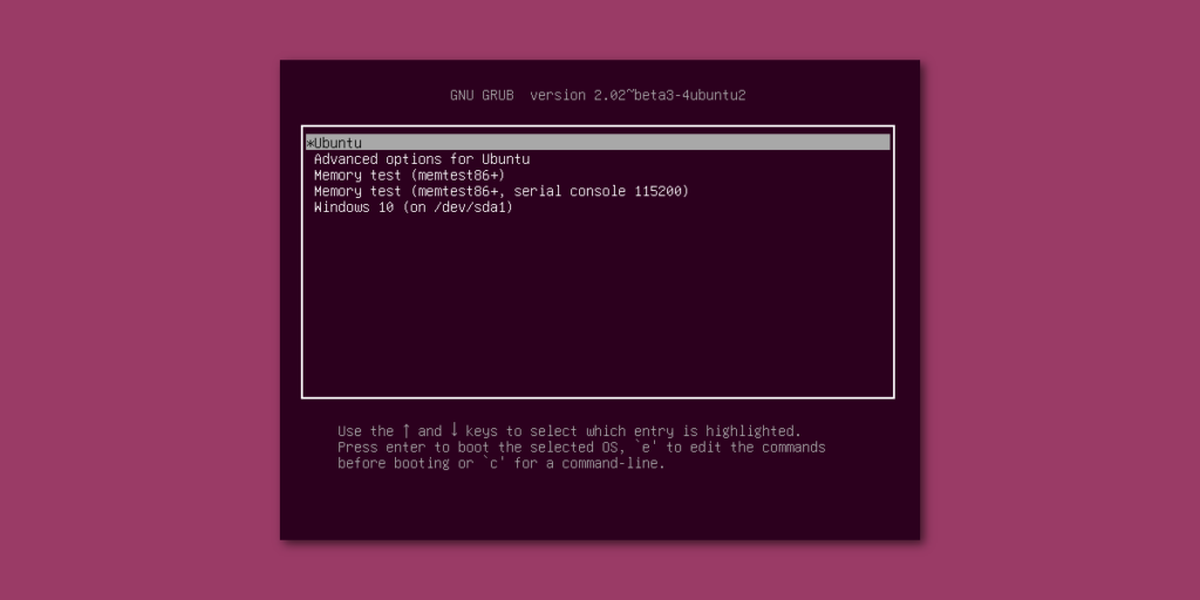













코멘트